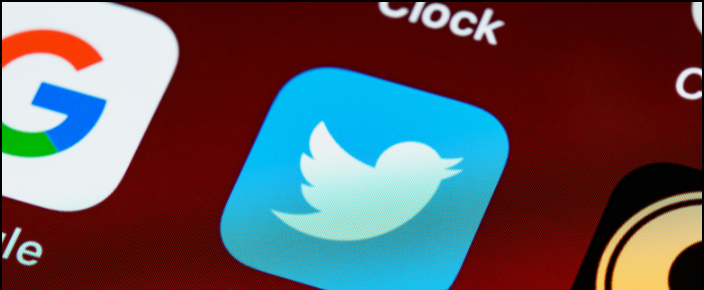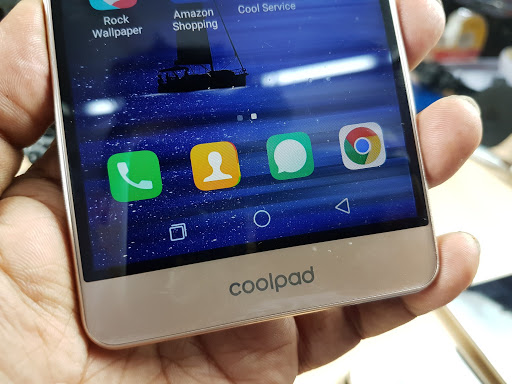Kes pole nüüd Zoom Meeting rakenduse kohta teada. Alates laste haridusest kuni vanemate koosolekuni alustatakse seda selle rakenduse kaudu. Seetõttu peavad kõik olema suumirakenduse oma arvutisse, sülearvutisse ja mobiilseadmesse alla laadinud. Shweta tõttu on 111 inimese suumikohtumine Indias muutunud üsna populaarseks. Kui seda ei juhtu ka teiega, siis on suum andnud teile võimaluse heli ja video välja lülitada. Enne mõlema (heli ja video) sulgemist võite koosoleku peatada. Nii et teame, kuidas saaksime need mõlemad ümber lülitada sülearvutile / arvutile ja mobiilile.
Loe ka Salvestage suumivideokõnes iga inimese jaoks erinev heli
Sel viisil sulgege suumi heli ja video
Sülearvuti ja arvuti
- Kõigepealt peate sisse logima suumi rakenduses.

2. Pärast sisselogimist peate uuel lehel paremal pool klõpsama suvandil Seaded.

3. Kui olete seadetele läinud, saate vasakul küljel rohelise värvi valiku. Millele peate klõpsama.
kuidas muuta oma teavitusheli

4. Pärast seda peate koosolekuga liitumisel klõpsama mu mikrofoni vaigistamise kõrval oleval väikesel kastil. Mis loob sellele sinise värvi paremklõpsu.
erinevad märguandehelid erinevate rakenduste jaoks s8

5. Pärast seda peate klõpsama vasakul küljel tehtud video valikut. Mis viib teid video valikuni.
6. Pärast seda peate koosolekuga liitumisel klõpsama suvandil minu video välja lülitada.
Nüüd saate koosolekul osaleda ilma mikrofoni ja videota suumikoosolekul ilma probleemideta arvutis ja sülearvutis.
Mobiilseadmes
- Tuleb sisse logida mobiili suumirakendusse.



2. Pärast seda peate paremas alanurgas klõpsama suvandil Seaded.
3. Pärast seda jõuate seadete profiili juurde. Selles peate klõpsama kohtumise valikul.
4. Seejärel peate klõpsama teise numbri esiküljel oleval suvandil, et vaigistada mu mikrofon alati uuel lehel. Pärast seda summutatakse teie mikrofon, kuna selle värv on roheline.
5. Kui soovite ka video peatada, peate klõpsama nuppu Lülita minu video alati välja sama all.
Nüüd, kui teil on suumikoosolek, suletakse nii teie video kui ka heli.
Kui teile meie artikkel meeldis, siis jagage seda kindlasti ja jälgige meid ka sotsiaalmeedias.
kuidas ma saan oma Google'i kontolt seadmeid eemaldada
Facebooki kommentaaride lahterKiirtehnoloogiliste uudiste saamiseks võite meid jälgida ka aadressil Google News või näpunäidete, nutitelefonide ja vidinate ülevaadete saamiseks liituge Telegramgrupi vidinate kasutamine või uusimate ülevaatevideote tellimiseks Vidinad YouTube'i kanali kasutamiseks.